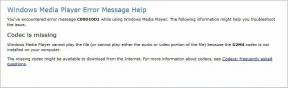Pataisa Nepavyko atidaryti numatytųjų el. pašto aplankų. Informacijos parduotuvės atidaryti nepavyko
Įvairios / / November 28, 2021
Jei bandydami pasiekti arba atidaryti „Microsoft Outlook“ susiduriate su aukščiau pateikta klaida, nesijaudinkite, šiandien aptarsime, kaip ištaisyti šią klaidą. Atrodo, kad pagrindinė klaidos priežastis yra sugadintas naršymo srities nustatymų failas, tačiau yra ir kitų priežasčių, galinčių sukelti šią klaidą. „Windows“ palaikymo forume nurodoma, kad jei „Outlook“ veikia suderinamumo režimu, tai taip pat gali sukelti pirmiau nurodytą klaidą. Taigi negaišdami laiko pažiūrėkime, kaip iš tikrųjų ištaisyti Nepavyko atidaryti numatytųjų el. pašto aplankų klaidą programoje „Outlook“, naudojant toliau nurodytus trikčių šalinimo veiksmus.
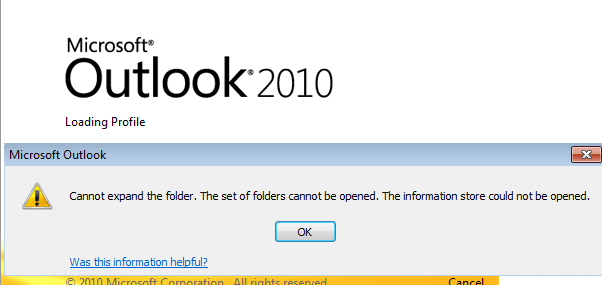
Turinys
- Pataisa Nepavyko atidaryti numatytųjų el. pašto aplankų. Informacijos parduotuvės atidaryti nepavyko
- 1 būdas: įsitikinkite, kad „Outlook“ neveikia suderinamumo režimu
- 2 būdas: išvalykite ir iš naujo sukurkite esamo profilio naršymo sritį
- 3 būdas: pašalinkite sugadintus profilius
- 4 būdas: pataisykite „Outlook“ duomenų failą (.ost)
Pataisa Nepavyko atidaryti numatytųjų el. pašto aplankų. Informacijos parduotuvės atidaryti nepavyko
Būtinai sukurti atkūrimo tašką tik tuo atveju, jei kas nors negerai.
1 būdas: įsitikinkite, kad „Outlook“ neveikia suderinamumo režimu
1. Paspauskite „Windows“ klavišą + R, tada įveskite šiuos žodžius ir paspauskite „Enter“:
64 bitams: C:\Programų failai (x86)\Microsoft Office\
32 bitų: C:\Programų failai\Microsoft Office\
2. Dabar dukart spustelėkite aplanką BiurasXX (kur XX bus versija, kurią galbūt naudojate), pavyzdžiui, jos Biuras 12.

3. Po aukščiau esančiu aplanku raskite OUTLOOK.EXE failą, tada dešiniuoju pelės mygtuku spustelėkite jį ir pasirinkite Savybės.
4. Pereiti prie Suderinamumas skirtuką ir panaikinkite žymėjimą „Paleiskite šią programą suderinamumo režimu.”

5. Tada spustelėkite Taikyti, tada spustelėkite GERAI.
6. Dar kartą paleiskite „Outlook“ ir pažiūrėkite, ar galite pataisyti klaidos pranešimą.
2 būdas: išvalykite ir iš naujo sukurkite esamo profilio naršymo sritį
Pastaba: Tai pašalins visus sparčiuosius klavišus ir mėgstamiausius aplankus.
Paspauskite Windows klavišą + R, tada įveskite šią komandą ir paspauskite Enter:
Outlook.exe /resetnavpane

Pažiūrėkite, ar tai gali Pataisa Nepavyko atidaryti numatytųjų el. pašto aplankų. Informacijos parduotuvės atidaryti nepavyko.
3 būdas: pašalinkite sugadintus profilius
1. Atviras Kontrolės skydelis tada paieškos laukelyje įveskite Paštas.
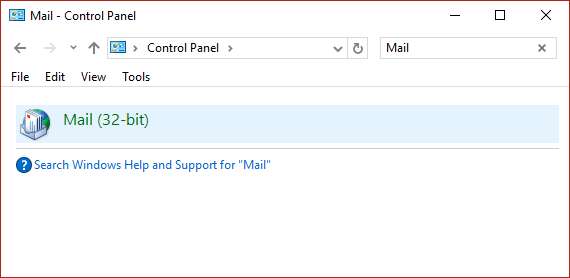
2. Spustelėkite paštas (32 bitų) kuris gaunamas iš aukščiau pateikto paieškos rezultato.
3. Toliau spustelėkite Rodyti profilius skiltyje Profiliai.

4. Tada pasirinkite visus senus profilius ir spustelėkite Pašalinti.
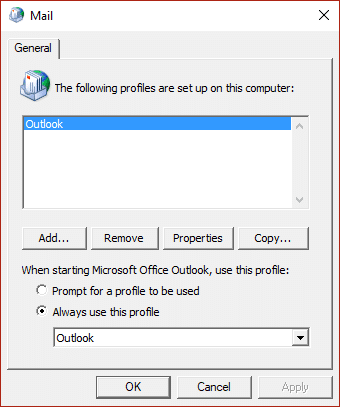
5. Spustelėkite Gerai ir iš naujo paleiskite kompiuterį, kad išsaugotumėte pakeitimus.
4 būdas: pataisykite „Outlook“ duomenų failą (.ost)
1. Eikite į šį katalogą:
64 bitams: C:\Programų failai (x86)\Microsoft Office\OfficeXX
32 bitų: C:\Programų failai\Microsoft Office\OfficeXX
Pastaba: XX būtų jūsų kompiuteryje įdiegta „Microsoft Office“ versija.
2. Rasti Scanost.exe ir dukart spustelėkite jį, kad paleistumėte programą.

3. Kitame raginime spustelėkite Gerai, tada pasirinkite norimą parinktį ir spustelėkite Pradėkite nuskaitymą.
Pastaba: Būtinai pažymėkite „Taisymo klaidos“.
4. Tai sėkmingai ištaisys ost failą ir visas su juo susijusias klaidas.
Rekomenduojamas:
- Ištaisykite „Windows Store“ klaidą 0x803F7000 sistemoje „Windows 10“.
- Kaip pataisyti GWXUX nustojo veikti
- Fix Windows užblokavo šią programinę įrangą, nes ji negali patvirtinti leidėjo
- 8 būdai, kaip išspręsti „Windows 10“ garso problemas
Tai tau pavyko Pataisa Nepavyko atidaryti numatytųjų el. pašto aplankų. Informacijos parduotuvės atidaryti nepavyko bet jei vis dar turite klausimų dėl šio vadovo, nedvejodami užduokite juos komentarų skiltyje.